Vous vous trouvez en train de taper un message et le clavier n’est pas adapté à la langue que vous écrivez. Vous cherchez à changer le clavier de votre Oppo Reno 3 pour qu’il passe du français à l’anglais , de l’anglais au chinois ,… Beaucoup de langues (allemand, portugais, français, anglais, espagnol, russe,… ) pourront être installées sur les smartphones android. Dans cet article, nous découvrirons dans un premier temps comment ajouter une nouvelle langue à votre clavier soit par les paramètres de votre Oppo Reno 3 soit par l’application Message. Par la suite nous allons voir comment switcher de langues quand vous tapez un message et enfin comment changer les clavier par défaut sur Oppo Reno 3.
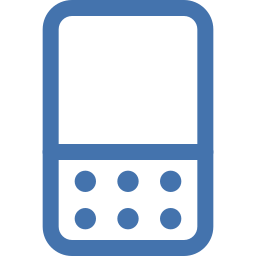
Comment rajouter une nouvelle langue au clavier de votre Oppo Reno 3?
Pour rajouter une nouvelle langue au clavier de votre Oppo Reno 3, vous pouvez utiliser les paramètres de votre android ainsi que directement par l’appli Message .
Ajouter une nouvelle langue de saisie par les paramètres de votre Oppo Reno 3
Pour changer une langue dans votre clavier, il vous faut pour commencer l’ajouter sur votre clavier. En effet, vous n’avez plus qu’à suivre les étapes citées ci-dessous:
- Allez dans les paramètres de votre smartphone
- Et sélectionnez Gestion globale ou directement sur Langue et Saisie
- Et sur Clavier à l’écran ou Virtual Keyboard
- Cliquez sur le clavier qui correspond à votre clavier (ici nous utiliserons Gboard)
- Et choisissez Langues vous observerez les langues déjà préinstallées dans votre Oppo Reno 3
- Pour rajouter une nouvelle langue à votre clavier: choisissez Ajouter un clavier
- Choisissez la langue et sa région ainsi que sa version
- Vous pouvez aussi choisir que votre clavier soit en saisie multilingue, pour cela:
- Cliquez sur votre langue préférée
- Et cochez saisie multilingue et également les langues qui devront obligatoirement être prises en compte au cours d’une saisie sur le clavier
Vous avez de la sorte ajouté une nouvelle langue au clavier de votre Oppo Reno 3 et vous avez paramétré ce clavier en multilingue.
Par quel moyen changer la langue de saisie du clavier avec l’application message de votre Oppo Reno 3?
Selon votre android, il y aura des claviers différents. En règle générale le clavier défini dans votre Oppo Reno 3, correspond au clavier du fabricant. Vous pouvez néanmoins rajouter un nouveau clavier comme Gboard. Si vous souhaitez changer le clavier par défaut sur Oppo Reno 3, jetez un oeil à notre dernier paragraphe. On va dans ce tutoriel nous servir du clavier de Google, Gboard . C’est un des claviers les plus installés. Ce qu’il faut faire pour les autres claviers sera quasiment la même:
- Allez dans l’appli Message de votre Oppo Reno 3
- Commencez à écrire un nouveau message
- Au niveau de la barre de menu du clavier, choisissez la roue crantée
- Vous allez être dirigé directement aux paramètres du clavier
Voilà la nouvelle langue est installée sur votre Oppo Reno 3.
Comment changer la langue du clavier lorsqu’on écrit un message sur un Oppo Reno 3?
Pour pouvoir switcher de langue du clavier lors de l’écriture d’un message, c’est assez simple. Vous aurez souvent une barre d’espace en bas sur laquelle il va y avoir écrit les abréviations des langues paramétrées sur le clavier de votre Oppo Reno 3. Pour pouvoir permuter de langue, il faut faire un appui long sur la barre d’espace. L’autre option est de cliquer sur l’icône Monde pour ainsi changer de langues. Par moment, vous préférerez que tout votre Oppo Reno 3 soit dans une langue différente.
Comment changer le clavier par défaut sur Oppo Reno 3?
Nous vous invitons à parcourir notre article sur la méthode pour changer le clavier par défaut sur Oppo Reno 3Vous aurez accès à des designs différents, des options différentes,…
Si jamais vous souhaitez d’autres infos sur votre Oppo Reno 3, nous vous invitons à consulter les tutos de la catégorie : Oppo Reno 3.















